Top 4 All-In-One-Erweiterungen für Google Chrome
Verschiedenes / / February 10, 2022
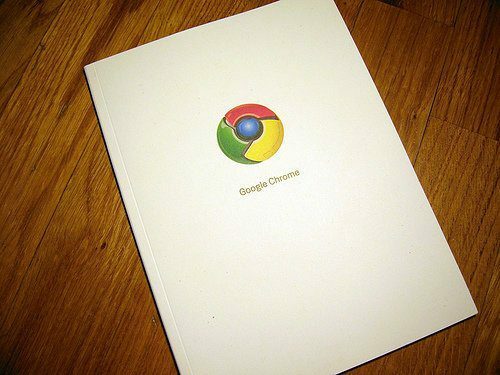
Chrome entwickelt sich schnell zu einem Tier eines Ökosystems. So sehr, dass die Leute damit begonnen haben, Chromebooks zu verwenden
echte Arbeit
. Es ist jedoch nicht verwunderlich, mit der Fülle an verfügbaren Erweiterungen, um alle Ihre Bedürfnisse zu erfüllen. Da Chrome Packaged Apps im Vergleich zu Desktop-Apps an Zugkraft gewinnt, ist das Chrome-Ökosystem stark gereift.
So fortschrittlich Chrome in Bezug auf Webtechnologien auch ist, es ist immer noch ein ziemlich großer Speicherfresser. Und das gleichzeitige Ausführen mehrerer Erweiterungen kann es nur noch schlimmer machen.
Also, anstatt Dutzende von verschiedenen Einzweck-Erweiterungen auszuführen, warum nicht stattdessen einige dieser All-in-One-Erweiterungen ausprobieren.
Hier sind unsere Tipps für die besten Mehrzweck-Erweiterungen, die für Chrome verfügbar sind.
1. Backtick

Backtick ist eine Konsole für Lesezeichen. Es kommt mit vielen Funktionen vorverpackt. Sie können es starten, indem Sie die Tilda-Taste (`) drücken. Von der Konsole aus können Sie einen beliebigen Befehl eingeben, die Eingabetaste drücken und er wird ausgeführt.
Um die vollständige Liste anzuzeigen, drücken Sie einfach einmal die Leertaste. Hier ist ein Vorgeschmack darauf, was Backtick für Sie tun kann: herunterladen Videos, YouTube-Anzeigen überspringen, Inhalte in verschiedenen sozialen Netzwerken teilen, die auf der Website verwendeten Schriftarten identifizieren, Ändern Sie die Größe des Ansichtsfensters und rufen Sie Lineale und Hilfslinien auf oder überprüfen Sie, ob die Website für Sie oder für ausgefallen ist alle.
Natürlich können Sie all dies tun, indem Sie Bookmarklets in Ihre Lesezeichenleiste ziehen, aber das kann sehr schnell kompliziert werden. Backtick bietet Ihnen alle Befehle an einem zentralen Ort und ermöglicht es Ihnen, sie schnell zu starten. Sie können Backtick herunterladen Hier.
2. FastestFox für Chrome

Wenn Chrome Ihr Standardbrowser ist, Schnellster Fuchs (AKTUALISIEREN: Dieses Tool ist nicht mehr verfügbar) ist ein Muss. Es bietet Ihnen endlos scrollende Seiten im Internet, sodass Sie nie nach der nächsten Schaltfläche suchen müssen. Es kommt auch mit einem ziemlich leistungsstarken Highlight-Menü. Von hier aus können Sie an verschiedenen Stellen nach dem markierten Wort suchen und es direkt dort auf Wikipedia nachschlagen.
Es zeigt Ihnen auch relevante Einkaufsergebnisse, die Sie deaktivieren können, wenn Sie es als störend empfinden.
3. Toller Screenshot

Es gibt viele Screenshot-Tools verfügbar für Mac, Windows und Chrome. Aber Toller Screenshot hebt sich dank seiner langen Funktionsliste und seiner Leistungsfähigkeit von den anderen ab.
Sie können nicht nur einen Screenshot für einen bestimmten Teil des Bildschirms oder die gesamte Webseite erstellen, sondern erhalten auch verschiedene Anmerkungsoptionen. Und das alles direkt im Browser. Es ist nicht nötig, das Bild zu speichern, danach zu suchen, es in einen Fotoeditor zu bringen und es dann zu bearbeiten. Wenn Sie fertig sind, können Sie den Screenshot mithilfe von awesomescreenshot.com an verschiedene soziale Netzwerkplattformen weitergeben.
Es lädt das Bild auf seine Server hoch und gibt Ihnen sofort einen teilbaren Link. Alternativ können Sie auch Google Drive oder Ihren lokalen Speicher verwenden, um die Bilder zu speichern.
4. SmartVideo für Youtube

Wir verbringen viel Zeit damit, YouTube-Videos anzusehen, sei es Nyan Cat oder Parodien. Daher ist es sinnvoll, YouTube besser an Ihre Bedürfnisse anzupassen. SmartVideo bietet Ihnen viele Optionen zum Anpassen der Pufferung in YouTube, was für viele eine Quelle der Frustration ist. SmartVideo kann mit dem Puffern des Videos beginnen, sobald die Seite geladen wird. Wenn Sie pausieren, lädt SmartVideo das Video weiter herunter, anstatt nach ein paar Sekunden anzuhalten, was YouTube derzeit tut.
Cooler Tipp: Wenn Sie das Gefühl haben, dass die YouTube-Server die am besten geeignete Auflösung für Ihre Internetverbindung schlecht bestimmen, können Sie sie auch jedes Mal dazu zwingen, HD zu laden.
Ihre Aufnahme?
Haben Sie Ihre eigene Lieblings-All-in-One-Erweiterung für Chrome? Lassen Sie es uns in den Kommentaren unten wissen.
Zuletzt aktualisiert am 03. Februar 2022
Der obige Artikel kann Affiliate-Links enthalten, die Guiding Tech unterstützen. Dies beeinträchtigt jedoch nicht unsere redaktionelle Integrität. Die Inhalte bleiben unvoreingenommen und authentisch.



